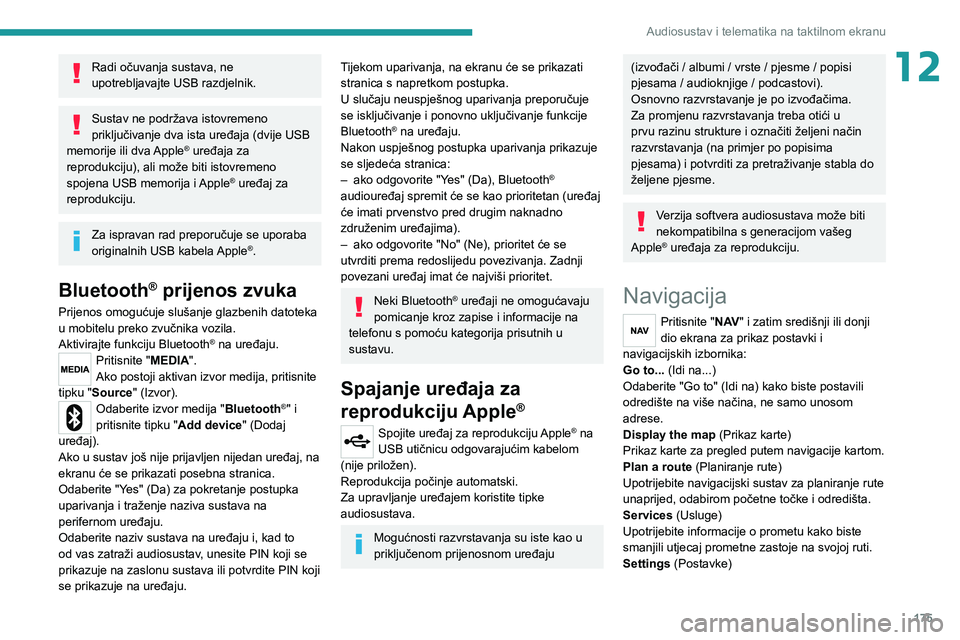Page 177 of 212
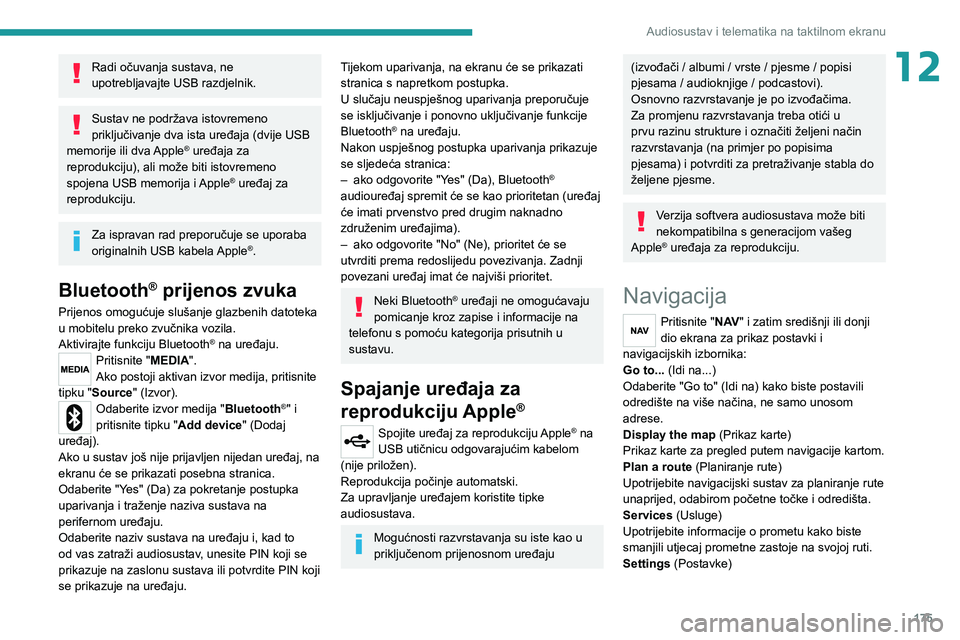
175
Audiosustav i telematika na taktilnom ekranu
12Radi očuvanja sustava, ne
upotrebljavajte USB razdjelnik.
Sustav ne podržava istovremeno
priključivanje dva ista uređaja (dvije USB
memorije ili dva Apple
® uređaja za
reprodukciju), ali može biti istovremeno
spojena USB memorija i Apple
® uređaj za
reprodukciju.
Za ispravan rad preporučuje se uporaba
originalnih USB kabela Apple®.
Bluetooth® prijenos zvuka
Prijenos omogućuje slušanje glazbenih datoteka
u mobitelu preko zvučnika vozila.
Aktivirajte funkciju Bluetooth
® na uređaju.Pritisnite "MEDIA".
Ako postoji aktivan izvor medija, pritisnite
tipku "Source" (Izvor).
Odaberite izvor medija "Bluetooth®" i
pritisnite tipku " Add device" (Dodaj
uređaj).
Ako u sustav još nije prijavljen nijedan uređaj, na
ekranu će se prikazati posebna stranica.
Odaberite "Yes" (Da) za pokretanje postupka
uparivanja i traženje naziva sustava na
perifernom uređaju.
Odaberite naziv sustava na uređaju i, kad to
od vas zatraži audiosustav, unesite PIN koji se
prikazuje na zaslonu sustava ili potvrdite PIN koji
se prikazuje na uređaju.
Tijekom uparivanja, na ekranu će se prikazati
stranica s napretkom postupka.
U slučaju neuspješnog uparivanja preporučuje
se isključivanje i ponovno uključivanje funkcije
Bluetooth
® na uređaju.
Nakon uspješnog postupka uparivanja prikazuje
se sljedeća stranica:
–
ako odgovorite "Y
es" (Da), Bluetooth
®
audiouređaj spremit će se kao prioritetan (uređaj
će imati prvenstvo pred drugim naknadno
združenim uređajima).
–
ako odgovorite "No" (Ne), prioritet će se
utvrditi prema redoslijedu povezivanja. Zadnji
povezani uređaj imat će najviši prioritet.
Neki Bluetooth® uređaji ne omogućavaju
pomicanje kroz zapise i informacije na
telefonu s pomoću kategorija prisutnih u
sustavu.
Spajanje uređaja za
reprodukciju Apple
®
Spojite uređaj za reprodukciju Apple® na
USB utičnicu odgovarajućim kabelom
(nije priložen).
Reprodukcija počinje automatski.
Za upravljanje uređajem koristite tipke
audiosustava.
Mogućnosti razvrstavanja su iste kao u
priključenom prijenosnom uređaju
(izvođači / albumi / vrste / pjesme / popisi
pjesama / audioknjige / podcastovi).
Osnovno razvrstavanje je po izvođačima.
Za promjenu razvrstavanja treba otići u
prvu razinu strukture i označiti željeni način
razvrstavanja (na primjer po popisima
pjesama) i potvrditi za pretraživanje stabla do
željene pjesme.
Verzija softvera audiosustava može biti
nekompatibilna s generacijom vašeg
Apple
® uređaja za reprodukciju.
Navigacija
Pritisnite "N AV " i zatim središnji ili donji
dio ekrana za prikaz postavki i
navigacijskih izbornika:
Go to... (Idi na...)
Odaberite "Go to" (Idi na) kako biste postavili
odredište na više načina, ne samo unosom
adrese.
Display the map (Prikaz karte)
Prikaz karte za pregled putem navigacije kartom.
Plan a route (Planiranje rute)
Upotrijebite navigacijski sustav za planiranje rute
unaprijed, odabirom početne točke i odredišta.
Services (Usluge)
Upotrijebite informacije o prometu kako biste
smanjili utjecaj prometne zastoje na svojoj ruti.
Settings (Postavke)
Page 178 of 212

176
Audiosustav i telematika na taktilnom ekranu
Promijenite izgled i ponašanje navigacijskog
sustava.
Većini postavki možete pristupiti dodirom opcije
"Settings" (Postavke) na glavnom izborniku.
Help (Pomoć)
Pristupite informacijama o uslugama za pomoć
na cesti i drugim specijaliziranim uslugama.
Finish (Završi)
Potvrdite valjanost postavki.
Limitation (Ograničenje)
Ograničenje brzine (ako je poznato).
Za prikaz razlike između željenog vremena
dolaska i procijenjenog vremena dolaska.
Prebacite se između 3D i 2D karte.
Go to..., Display the map, Plan a route,
Services, Settings, Help, Finish. (Idi na...,
Prikaz karte, Planiranje rute, Usluge, Postavke,
Pomoć, Završi).
Nakon prvog pokretanja navigacijskog sustava,
prikazat će se "Driving mode" (Način vožnje),
kao i detaljne informacije o trenutačnom
položaju.
Za otvaranje glavnog izbornika dodirnite sredinu
ekrana.
Details (Pojedinosti)
Sažetak rute prikazuje pregled rute, preostalu
udaljenost do odredišta i procjenu preostalog
vremena putovanja.
Uz RDS-TMC podatke, sažetak rute prikazuje
i informacije o prometu s obzirom na kašnjenja
duž rute.
Modify route (Izmjena rute)Navigacijski sustav pomoći će vam da na svoje
odredište dođete što brže je moguće, prikazujući
bržu alternativnu rutu, ako je ona dostupna.
Finish (Završi)
Potvrdite valjanost postavki.
Instructions (Upute)
Upute za navigaciju za sljedeći dio putovanja i
udaljenost do sljedećih uputa. Ako su sljedeće
upute bliže od 150 metara od prvih, odmah će se
prikazati umjesto udaljenosti.
Dodirnite taj dio statusne trake kako biste
ponovili zadnju glasovnu uputu.
Ažuriranje karata
Za pristup ažuriranju karte učinite
sljedeće:
–
Zajamčeno ažuriranje karte: ako nova
karta postane dostupna u roku od 90 dana od
prve upotrebe sustava, moći ćete je jednom
preuzeti besplatno.
–
Ažuriranje karte: možete kupiti novu verziju
karte učitane u sustav
.
Za ažuriranje karte u sustavu poduzmite sljedeća
četiri koraka:
–
Pripremite USB uređaj.
–
Instalirajte
TomTom HOME i napravite račun
za MyTomTom.
–
Preuzmite kartu.
–
Instalirajte novu kartu.
Umjesto uređaja za masovnu pohranu
(telefona ili uređaja za reprodukciju)
upotrijebite USB uređaj.
Radi zaštite sustava, ne upotrebljavajte
USB razdjelnik.
Priprema USB uređaja
Pripremu USB uređaja morate izvršiti
dok je motor pokrenut, a vozilo miruje.
Kako biste ažurirali kartu, morate imati USB
uređaj koji ispunjava sljedeće uvjete:
–
USB uređaj mora biti prazan.
–
USB uređaj ima 16 GB slobodnog mjesta.
–
Upotrebljavajte isključivo USB uređaje u
formatu F
AT32 (File Allocation Table).
–
Nemojte zaključavati USB uređaj i provjerite
možete li na njega spremati datoteke.
Za pripremu USB uređaja učinite sljedeće:
►
Provjerite je li karta za ažuriranje aktivna u
navigacijskom sustavu vozila.
Ako navigacijski sustav sadrži više karata, a
želite ažurirati onu koja trenutačno nije aktivna,
morate je aktivirati.
►
Odaberite "
Change map" (Promjena karte)
u izborniku " Settings" (Postavke) aplikacije za
navigaciju.
►
Odaberite "
Navigation updates" (Ažuriranja
navigacije) u izborniku " Settings" (Postavke).
►
Morate naznačiti želite li pripremiti USB
uređaj za preuzimanje ažuriranja.
Page 179 of 212

177
Audiosustav i telematika na taktilnom ekranu
12► Odaberite "Ye s".
► Umetnite USB uređaj u USB utičnicu koja se
nalazi u središnjem pretincu i služi za prijenos
podataka.
Sustav će započeti s pripremom USB uređaja.
– Ako vas sustav nastavi tražiti umetanje
USB uređaja, provjerite ispunjava li USB
uređaj navedene zahtjeve i pokušajte ponovo.
–
Ako povežete više USB uređaja, sustav će
od vas zatražiti uklanjanje uređaja kako bi se
mogao povezati samo pripremljeni uređaj.
–
Ako na USB uređaju nema dovoljno mjesta,
sustav će zatražiti povezivanje drugog USB
uređaja.
–
Ako povežete USB uređaj koji sadrži
datoteke, sustav će vas upozoriti kako
će datoteke s USB uređaja možda biti
prebrisane.
Kad je USB uređaj spreman, prikazat će se
poruka u nastavku:
"
Navigation updates"
Priprema USB uređaja je završena.
Sada možete sigurno ukloniti USB uređaj.
►
Izvadite USB uređaj. Sad ste spremni za
preuzimanje nove karte na USB uređaj.
Instalacija aplikacije TomTom HOME
Kako biste instalirali "TomTom HOME" i izradili
račun za "MyTomTom", izvršite sljedeće korake:
►
Preuzmite i instalirajte aplikaciju T
omTom
HOME na računalo putem sljedeće veze:
tomtom.com/getstarted
► Odaberite i preuzmite T omTom HOME i
slijedite zaslonske upute.
Za preuzimanje aplikacije na računalo
umjesto 3G/4G mreže odaberite sigurnu
Wi-Fi mrežu.
►
Priključite USB uređaj na računalo.
"T
omTomHome" će se pokrenuti automatski.
►
Odaberite "
Log in" u gornjem desnom kutu
aplikacije "TomTom HOME".
►
Odaberite "
Create an account" (Stvori
račun) i unesite svoje podatke kako biste izradili
račun za "MyTomTom".
Kako biste mogli primati ažuriranja za
karte, morate imati račun za
"MyTomTom".
Nakon izrade računa morate naznačiti želite li
povezati sustav sa svojim računom. Pripremljeni
USB uređaj predstavlja vaš sustav.
►
Odaberite "
Link device" (Poveži uređaj),
zatim "Close" (Zatvori).
Sad ste spremni za preuzimanje karte na USB
uređaj.
Preuzimanje karte
Priključite USB uređaj na računalo.
Odabir karte za preuzimanje
–
Kako biste provjerili možete li besplatno
preuzeti kartu sa zajamčenim ažuriranjem karte,
odaberite " T
ools" i "Map refresh guarantee" u
aplikaciji "TomTom HOME".
– Za kupnju ažuriranja karte odaberite " Buy
maps " u aplikaciji "TomTom HOME".
–
Ako ste već kupili ažuriranje, odaberite
"
Update my device" (Ažuriraj moj uređaj) u
aplikaciji "TomTomHOME".
Preuzimanje karte
Ako je dostupno ažuriranje karte za vaš sustav,
ona će biti navedena kao dostupno ažuriranje.
Ako vaš sustav već ima najnoviju kartu, neće biti dostupna ažuriranja.
►
Odaberite kartu za preuzimanje i odaberite
"
Update and install "; karta će se preuzeti i
instalirati na vaš USB uređaj.
►
Po dovršetku postupka odaberite " Done
"
(Gotovo).
Instaliranje karte
Novu kartu morate preuzeti dok je
motor pokrenut, a vozilo miruje.
Nakon što preuzmete kartu na svoju USB uređaj,
moći ćete je instalirati na sustav.
►
Umetnite USB uređaj s novom kartom u USB
utičnicu
koja se nalazi u središnjem pretincu i
koja služi za prijenos podataka u sustav.
Sustav će prepoznati prisutnost nove karte
na USB uređaju. Može sadržavati i ažuriranje
softvera za navigaciju ako je ono neophodno za
novu kartu.
►
Morate naznačiti želite li ažurirati sustav
.
►
Odaberite "
Start".
Page 180 of 212

178
Audiosustav i telematika na taktilnom ekranu
Ako USB uređaj sadrži novi softver, sustav će
se pokrenuti ažuriranjem softvera za navigaciju.
Nakon ažuriranja softvera, sustav se mora
ponovno pokrenuti.
►
Odaberite "
OK".
Prije nego što sustav započne s ažuriranjem
karte, upozorit će vas kako je za instaliranje
karte potrebno najmanje 30 minuta.
Nemojte uklanjati USB uređaj niti
isključivati sustav prije dovršetka
ažuriranja. Nećete moći upotrebljavati sustav
dok se ažuriranje ne dovrši. U slučaju prekida
ažuriranja, ponovno pokrenite ažuriranje
sustava.
Nakon ažuriranja karte, prikazat će se poruka u
nastavku:
"Uspješno ažuriranje"
You can now safely remove the USB device.
►
Odaberite "
Close" (Zatvori).
Nova karta sad je dostupna u sustavu.
Rješavanje problema
Tijekom ažuriranja može doći do sljedećih
poteškoća:
–
Karta na USB uređaju nije valjana. U tom
slučaju ponovo preuzmite kartu na USB uređaj
putem aplikacije "T
omTom HOME".
Možda ćete morati ponovo pripremiti USB
uređaj.
–
V
erzija karte na USB uređaju ista je kao i
verzija u sustavu ili starija. U tom slučaju ponovo
preuzmite kartu na USB uređaj putem aplikacije
"TomTom HOME". Možda ćete morati ponovo pripremiti USB
uređaj.
Telefon
Pritisnite "PHONE" za prikaz izbornika
telefona:
– Mobile phone
.
– Prikaz i pozivanje kontakata iz imenika
mobilnog telefona.
–
Pritisnite tipku
5 ili 6 i krećite se kroz
kontakte.
–
Prijeđite izravno na željeno slovo na popisu.
Recent calls
–
All calls, In, Out, Missed .
–
Prikaz i pozivanje najnovijih kontakata iz
dnevnika poziva.
Memorija sustava sadrži prethodno definirane
tekstne poruke koje možete slati kao odgovor na
primljenu poruku ili kao novu poruku.
Po primitku tekstne poruke (ovisno o verziji
telefona), sustav će vam proslijediti predmetnu
poruku.
Settings
–
Connected tels.
Add device, Connected
audio.
–
Kombinirajte do 10 telefona/audiouređaja kako
biste olakšali i ubrzali pristup i povezivanje.
Nazovite broj pomoću zaslonske virtualne
tipkovnice.
Transf.
–
T
ransf..
–
Prebacujte pozive sa sustava na mobilni
telefon i obrnuto.
–
Mute
.
–
Isključite zvuk mikrofona sustava kako biste
omogućili privatne razgovore.
Uparivanje Bluetooth®
telefona
Budući da uparivanje Bluetooth® mobitela
s kompletom za rad bez ruku vašeg
zvučnog sustava zahtijeva veću pozornost,
radi sigurnosti vozač taj postupak smije
obavljati samo kad je vozilo zaustavljeno.
Uključite funkciju Bluetooth u mobitelu i provjerite
u konfiguraciji da je „vidljiv svima”.
Pritisnite "PHONE".
Ako u sustav još nije prijavljen nijedan
mobilni telefon, na ekranu se otvara posebna
stranica.
Odaberite „Yes“ (Da) za pokretanje postupka
prijavljivanja i traženje naziva sustava na
mobilnom telefonu (s druge strane, ako
odaberete „No“ (Ne), prikazat će se stranica s
glavnim zaslonom telefona).
Page 181 of 212

179
Audiosustav i telematika na taktilnom ekranu
12Odaberite naziv sustava i, ovisno o telefonu,
na tipkovnici mobitela upišite PIN prikazan na
ekranu sustava ili potvrdite PIN prikazan na
mobitelu.
Tijekom uparivanja, na ekranu će se prikazati
stranica s napretkom postupka.
U slučaju neuspješnog uparivanja,
preporučuje se isključivanje i ponovno
uključivanje funkcije Bluetooth u vašem telefonu.
Nakon uspješnog postupka uparivanja
prikazuje se sljedeća stranica:
–
na pitanje odgovorite s "Y
es" (Da); mobilni
telefon registrirat će se kao omiljeni (mobilni
telefon imat će prioritet pred drugim, eventualno
naknadno registriranim mobilnim telefonima).
–
ako nije povezan nijedan drugi uređaj, sustav
će omiljenim smatrati prvi povezani uređaj.
Kod mobilnih telefona koji nisu
postavljeni kao omiljeni, prioritet se
utvrđuje prema redoslijedu povezivanja.
Zadnji povezani telefon imat će najviši
prioritet.
Raspoložive usluge ovise o mreži, SIM kartici
i kompatibilnosti korištenih Bluetooth uređaja.
Pogledajte korisnički priručnik telefona i kod
davatelja usluge provjerite kojim uslugama
možete pristupati.
Kad se vratite u vozilo, zadnji priključeni telefon
automatski će se ponovo povezati, u roku od
približno 30 sekundi od uključivanja kontakta
(aktivirat će se
Bluetooth
®).
Za promjenu profila automatskog spajanja,
potrebno je označiti telefon na popisu, a zatim
označiti željene parametre.
Sustav podržava sljedeće profile: HFP, OPP,
PBAP, A2DP, AVRCP, MAP.
Automatsko ponovno spajanje
Nakon uključivanja kontakta automatski se spaja
posljednji spojeni mobilni uređaj prilikom prekida
kontakta, ako je taj način spajanja uključen u
postupku uparivanja (vidi prethodne stranice).
Spajanje se potvrđuje prikazom poruke i imena
mobitela.
Upravljanje združenim
telefonima
Ova funkcija omogućuje spajanje ili
odspajanje nekog perifernog uređaja,
kao i brisanje združenog telefona.
Pritisnite „Settings”.
Odaberite „Telephone/Bluetooth
®” zatim
odaberite telefon na popisu uparenih perifernih
uređaja.
Na popisu ponuđenih mogućnosti odaberite
„Connected” ili „Disconnected”, „Delete
device” ili „Add device”, „Save Favourites”,
„Text messages on”, „Download ”.
Primanje poziva
Dolazni poziv najavljuje se zvonjavom i
otvaranjem prozora na ekranu.
Za prihvaćanje poziva, kratko pritisnite
ovu tipku na obruču upravljača.
ili
Pritisnite tipku „Reply” koja se prikazuje na
ekranu.
U slučaju dvaju istovremenih poziva (jedan
u tijeku, drugi na čekanju), s jednog na drugi
može se prijeći pritiskom na tipku „ Switch calls”
ili objediniti oba poziva u konferencijski poziv,
pritiskom na tipku „ Confer.”
Prekid poziva
Za odbijanje poziva, pritisnite ovu tipku na
obruču upravljača.
ili
Pritisnite tipku „Ignore” koja se prikazuje na
ekranu.
Upućivanje poziva
Pozivanje novog broja
Ne preporučuje se korištenje telefona u
vožnji. Preporučujemo da se sigurno
parkirate ili da koristite kontrole na obruču
upravljača.
Pritisnite „PHONE”.
Page 182 of 212

180
Audiosustav i telematika na taktilnom ekranu
Pritisnite tipku tipkovnice.
Upišite telefonski broj na tipkovnici i pritisnite
tipku „Call” za upućivanje poziva.
Pozivanje kontakta
Pritisnite „PHONE”.
Pritisnite tipku „Contacts” ili „Recent
calls”.
Za upućivanje poziva, označite kontakt na
prikazanom popisu.
Podaci o vozilu
Za prikaz izbornika s informacijama o
vozilu pritisnite " MORE":
Exterior temp.
Prikaz vanjske temperature.
Clock
Prikazuje se sat.
Compass
Prikazuje se smjer kojim putujete.
Trip
–
Current info., T
rip A, Trip B.
Prikaz putnog računala.
Pritisnite tipku "Trip A" ili "Trip B" i zadržite
pritisak za ponovno postavljanje predmetnog
puta.
Konfiguracija
Pritisnite tipku za prikaz izbornika
postavki:
Display
–
Brightness
.
–
Podešavanje svjetline ekrana.
–
Display mode
.
–
Podešavanje načina prikaza.
–
Language
.
–
Odaberite željeni jezik.
–
Unit of measurement
.
–
Podešavanje jedinica za prikaz potrošnje,
udaljenosti i temperature.
–
T
ouch screen beep.
–
Uključite ili isključite zvučni signal prilikom
dodirivanja tipke na zaslonu.
–
Display T
rip B.
–
Odaberite prikaz puta B na zaslonu vozača.
V
oice commands
–
V
oice response time.
–
Podešavanje trajanja odgovora glasovnog
sustava.
–
Display list of commands
.
–
Prikaz prijedloga s različitim opcijama tijekom
glasovnog niza.
Clock and Date
–
T
ime setting and format.
–
Namještanje sata.
–
Display time mode
.
–
Uključite ili isključite prikaz digitalnog sata na
statusnoj traci.
–
Synchro time
. –
Uključite ili isključite automatsko prikazivanje
vremena.
–
Date setting .
–
Postavite datum.
Safety/Assistance
–
Reversing camera.
–
Prikaz kamera za vožnju unatrag.
–
Camera delay.
–
Održavanje zaslonskog prikaza kamere za
vožnju unatrag kroz najviše 10 sekundi ili do
brzine od 18 km/h.
Rasvjeta
–
Dnevna svejtla
.
–
Uključite ili isključite automatsko paljenje
svjetala pri pokretanju vozila.
Doors & locking
–
Autoclose
.
–
Uključite ili isključite automatsko zaključavanje
vrata vozila u vožnji.
Audio
–
Equalizer
.
–
Podesite basove, srednje visoke i visoke
tonove.
–
Balance/Fade
.
–
Podesite ravnotežu između prednjih i stražnjih
te lijevih i desnih zvučnika.
–
Pritisnite tipku između strelica za
ujednačavanje postavki.
–
V
olume/Speed.
–
Odaberite željeni parametar; opcija će biti
istaknuta.
–
Loudness
.
–
Optimizirajte kvalitetu tihih zvukova.
Page 183 of 212

181
Audiosustav i telematika na taktilnom ekranu
12– Automatic radio.
– Postavite radio prilikom pokretanja ili vraćanja
aktivnog stanja ako je ključ za kontakt okrenut
na ST
OP.
–
Radio switch-off delay .
–
Postavite parametar
.
–
AUX vol. setting .
–
Postavite parametre.
T
elephone/Bluetooth
®
– Connected tels .
– Pokretanje Bluetooth® veze odabranog
mobilnog uređaja.
–
Brisanje odabranog mobilnog uređaja.
–
Memoriranje odabranog mobilnog uređaja u
favoritima.
–
Postavite parametre.
–
Add device
.
–
Dodavanje novog mobilnog uređaja.
–
Connected audio.
–
Povezivanje mobilnog uređaja samo za zvuk.
Radio setting
–
DAB announcements
.
–
Uključite ili isključite objave.
–
Uključite ili isključite:
Alarm, Event announc.,
Stock market newsflash, Newsflash, Programme
info, Special event, Sport info, Public transp.
info. Alarm announcement, Weather newsflash.
Restore settings
Vratite zadane postavke za zaslon, sat, zvuk i
radio.
Delete personal data
Brisanje osobnih podataka, Bluetooth
® uređaja i
ugrađenih postavki.
Glasovne naredbe
Informacije o načinu
korištenja
Umjesto dodirivanja ekrana, naredbe
sustavu mogu se davati i glasovno.
Kako biste bili sigurni da će sustav uvijek
prepoznati glasovne naredbe,
preporučuje se da se pridržavate sljedećih
savjeta:
–
govorite normalnim tonom,
–
prije izgovaranja uvijek pričekajte „bip”
(zvučni signal),
–
sustav može prepoznati glasovne naredbe,
neovisno o spolu, tonu i načinu izgovora,
–
po mogućnosti, što više smanjite buku u
kabini,
–
prije izgovaranja glasovnih naredbi,
zamolite ostale putnike da ne govore.
Kako sustav prepoznaje naredbe neovisno
o govorniku, kad više osoba govore
istovremeno sustav može prepoznati
drugačije ili dodatne naredbe u odnosu na
ono što je traženo,
–
radi optimalnog rada, preporučuje se da
zatvorite prozore (i krovni prozor u izvedbama
ili na tržištima na kojima je predviđen), kako bi
se spriječili svi vanjski izvori smetnji.
Gumbi na obruču upravljača
Ovom tipkom uključuje se prepoznavanje
glasa za „Telefon”, što omogućuje
upućivanje poziva, pregled posljednjih dolaznih i
odlaznih poziva, otvaranje imenika, itd.
Ovom tipkom uključuje se prepoznavanje
glasa za „Radio/Media”, što omogućuje
biranje određene radiostanice ili određene
frekvencije AM/FM, slušanje pjesama ili albuma
snimljenih u USB memoriji, iPod-u, MP3 CD-u.
Za brzu glasovnu interakciju potrebno je
držati te tipke pritisnute dok sustav
izgovara glasovnu poruku, tako da možete
odmah izgovoriti neku glasovnu naredbu.
Na primjer, ako sustav izgovara neku
glasovnu poruku pomoći i ako korisnik zna
koju glasovnu naredbu treba dati sustavu,
pritiskom na ove tipke glasovna poruka se
prekida, tako da se odmah može izgovoriti
željena glasovna naredba (jer nije potrebno
slušati cijelu glasovnu poruku pomoći).
Dok sustav čeka neku glasovnu naredbu
korisnika, pritiskom na ove tipke prekida se
prepoznavanje glasa.
Svakim pritiskom na jednu od ovih tipki,
emitira se zvučni signal „bip”, a na
ekranu se prikazuje poruka kojom se od
korisnika traži da izgovori neku naredbu.
Page 184 of 212

182
Audiosustav i telematika na taktilnom ekranu
Globalne glasovne naredbe
Ove naredbe mogu se davati na
bilo kojoj stranici ekrana nakon
pritiska na tipku za prepoznavanje glasa ili
telefon na obruču upravljača, pod uvjetom da
nije u tijeku telefonski razgovor.
Help
Korisniku prikazuje generičku pomoć s
dostupnim naredbama.
Cancel
Zatvaranje trenutačnog niza glasovnih naredbi.
Repeat
Ponavljanje zadnje poruke izgovorene korisniku.
Voice tutorial
Korisniku prikazuje detaljan opis o načinu
upotrebe glasovnog sustava.
Glasovne naredbe za
"Telefon"
Ako je neki telefon spojen sa sustavom, sljedeće glasovne naredbe mogu se
davati na bilo kojoj glavnoj stranici ekrana, nakon
pritiska na tipku telefona na obruču upravljača,
pod uvjetom da nije u tijeku telefonski razgovor.
Ako telefon nije spojen, glasovna poruka
izgovorit će: "No telephone is connected.
Connect a telephone and try again”, a glasovni
niz se prekida.
* Ta funkcija dostupna je samo ako telefon spojen sa sustavom podržava preuzimanje imenika i posljednjih poziva i ako je odgovarajuće preuzimanje
izvršeno.
**
T
a će funkcija biti dostupna samo ako telefon povezan sa sustavom podržava funkciju čitanja tekstnih poruka.
Oznaku "Mobile phone" možete
zamijeniti s druge tri dostupne oznake:
"Home"; "Office"; "Other".
Call* > Ivan Horvat
Pozivanje telefonskog broja koji je povezan s
kontaktom Ivana Horvata.
Call* > Ivan Horvat > Mobile phone
Pozivanje telefonskog broja s oznakom mobilnog
telefona koji je povezan s kontaktom Ivana
Horvata.
Call number > 0123456789
Pozivanje broja 0123456789.
Redial
Pozivanje broja ili kontakta iz zadnjeg upućenog
poziva.
Call back
Pozivanje broja ili kontakta iz zadnjeg primljenog
poziva.
Recent calls*
Prikaz čitavog popisa posljednjih poziva: odlazni,
propušteni i dolazni.
Outgoing calls *
Prikaz popisa odlaznih poziva.
Missed calls*
Prikaz popisa propuštenih poziva.
Incoming calls *
Prikaz popisa dolaznih poziva.
Directory *Prikaz imenika povezanog telefona.
Search* > Ivan Horvat
Prikaz kontaktnih podataka Ivana Horvata u
imeniku, sa svim brojevima spremljenima.
Search* > Ivan Horvat > Mobile phone
Prikaz telefonskog broja s oznakom mobilnog
telefona koji je povezan s kontaktom Ivana
Horvata.
Prikaži poruke**
Prikaz popisa tekstnih poruka primljenih na
povezani telefon.
Ako telefon omogućava snimanje imena
(Ivan) i prezimena (Horvat) u dva
zasebna polja, izgovorite sljedeće glasovne
naredbe:
–
"Call" > "Ivan" > "Horvat" ili "Call" >
"Horvat" > "Ivan".
–
"Search" > "Ivan" > "Horvat" ili "Search" >
"Horvat" > "Ivan".
Glasovne naredbe "AM/FM/
DAB radio"
Sljedeće naredbe mogu se davati na bilo
kojoj stranici ekrana nakon pritiska na
tipku za prepoznavanje glasa na obruču
upravljača, pod uvjetom da nije u tijeku telefonski
razgovor.
 1
1 2
2 3
3 4
4 5
5 6
6 7
7 8
8 9
9 10
10 11
11 12
12 13
13 14
14 15
15 16
16 17
17 18
18 19
19 20
20 21
21 22
22 23
23 24
24 25
25 26
26 27
27 28
28 29
29 30
30 31
31 32
32 33
33 34
34 35
35 36
36 37
37 38
38 39
39 40
40 41
41 42
42 43
43 44
44 45
45 46
46 47
47 48
48 49
49 50
50 51
51 52
52 53
53 54
54 55
55 56
56 57
57 58
58 59
59 60
60 61
61 62
62 63
63 64
64 65
65 66
66 67
67 68
68 69
69 70
70 71
71 72
72 73
73 74
74 75
75 76
76 77
77 78
78 79
79 80
80 81
81 82
82 83
83 84
84 85
85 86
86 87
87 88
88 89
89 90
90 91
91 92
92 93
93 94
94 95
95 96
96 97
97 98
98 99
99 100
100 101
101 102
102 103
103 104
104 105
105 106
106 107
107 108
108 109
109 110
110 111
111 112
112 113
113 114
114 115
115 116
116 117
117 118
118 119
119 120
120 121
121 122
122 123
123 124
124 125
125 126
126 127
127 128
128 129
129 130
130 131
131 132
132 133
133 134
134 135
135 136
136 137
137 138
138 139
139 140
140 141
141 142
142 143
143 144
144 145
145 146
146 147
147 148
148 149
149 150
150 151
151 152
152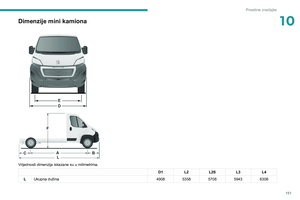 153
153 154
154 155
155 156
156 157
157 158
158 159
159 160
160 161
161 162
162 163
163 164
164 165
165 166
166 167
167 168
168 169
169 170
170 171
171 172
172 173
173 174
174 175
175 176
176 177
177 178
178 179
179 180
180 181
181 182
182 183
183 184
184 185
185 186
186 187
187 188
188 189
189 190
190 191
191 192
192 193
193 194
194 195
195 196
196 197
197 198
198 199
199 200
200 201
201 202
202 203
203 204
204 205
205 206
206 207
207 208
208 209
209 210
210 211
211